自 Inventor 2008 起,當您在 Inventor 中開啟並儲存檔案時,會將檔案移轉至新版本。
如果不儲存檔案,則不會移轉檔案。
隨選移轉需要您開啟並儲存檔案,才能將檔案移轉至新版本,而不管您是否對檔案進行了變更。
重要:
在「應用程式選項」的「儲存」頁籤上,您可以設定選項,讓系統在您開啟和關閉舊版 Inventor 檔案時提示您儲存和移轉檔案。 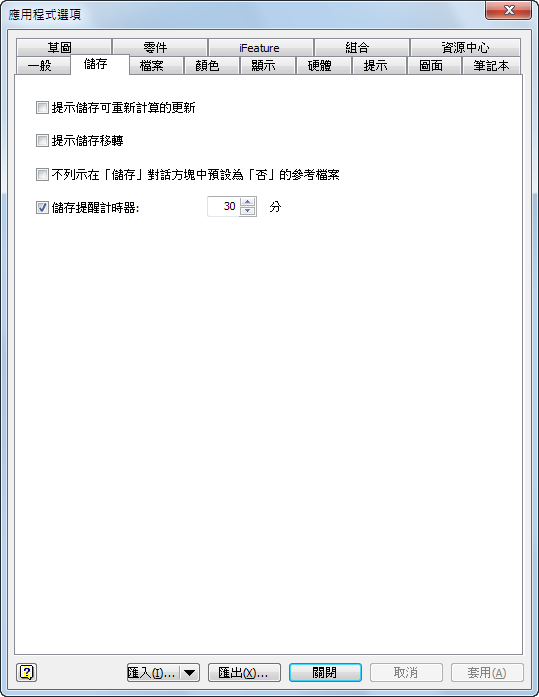
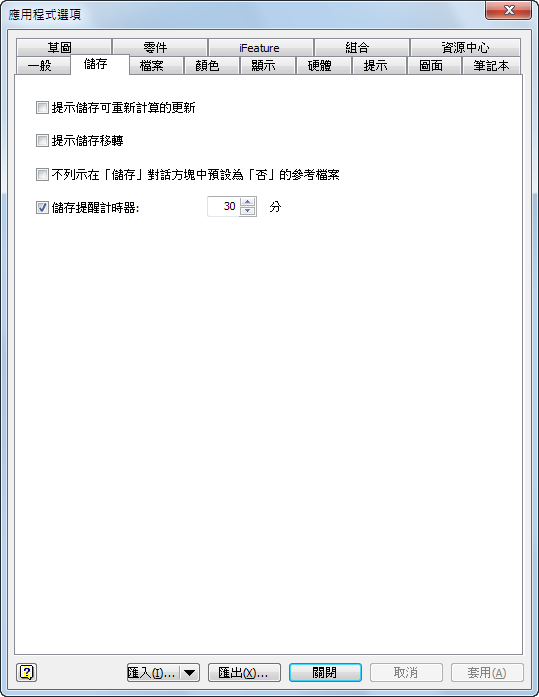
提示儲存移轉
- 當您開啟,然後關閉未移轉的檔案時,系統會顯示一則訊息,詢問您是否要儲存。如果設定了該選項,則當開啟檔案時,系統便會顯示訊息詢問您是否要儲存並移轉檔案,即使您未變更設計亦如此。依預設,此選項處於關閉狀態,並且我們建議您將其保持為關閉狀態。
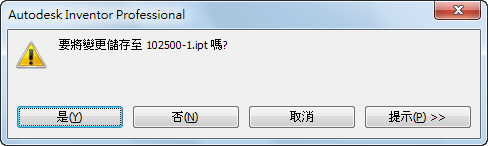
-
註: 如果您使用工作排程或 Inventor 應用程式功能表
 「管理」
「管理」 「移轉」指令,則此應用程式選項不適用。
「移轉」指令,則此應用程式選項不適用。
如何檢查移轉狀態
Inventor 可以使用 iProperty 檢查檔案移轉狀態。
步驟 1:在檔案上按一下右鍵,然後按一下「iProperty」開啟 Inventor 檔案的「iProperty」對話方塊。 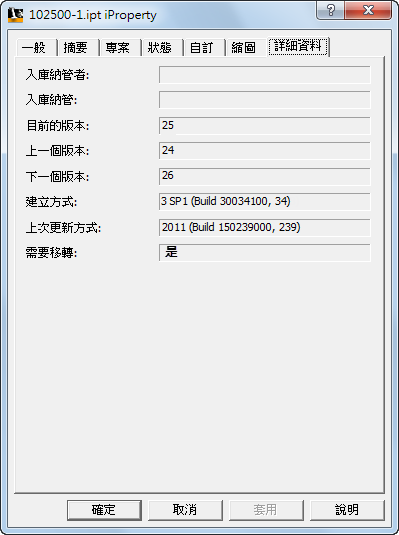
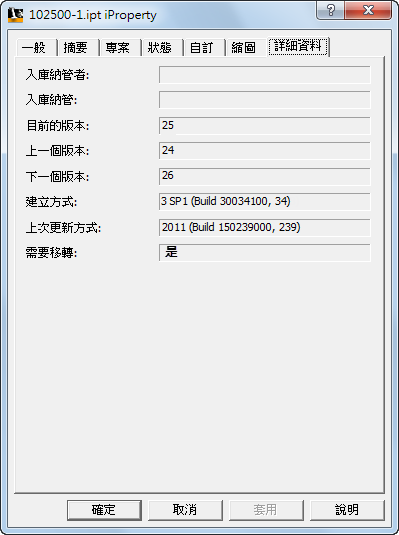
步驟 2:在「一般」頁籤上,您可以找到版本資訊。在「需要移轉」方塊中,「是」表示此檔案尚未移轉。